Operační systémy založené na Linuxu jsou známé tím, že jejich uživatelé intenzivně využívají příkazový řádek k provádění nejen komplikované automatizace, ale také nejtriviálnějších úkolů. Se stálým růstem linuxových distribucí na trhu domácích stolních počítačů je však na vývojářích, aby grafické rozhraní vytvořili co nejpřívětivější pro laika.
Dnes uvidíme různé způsoby, jak provést jednoduchý a triviální úkol; vytvoření nového souboru v Linuxu pomocí příkazového řádku a také pomocí GUI.
Vytvoření souboru pomocí dotykového příkazu
dotykový příkaz v Linuxu se používá k vytvoření prázdného souboru a syntaxe pro vytvoření prázdného souboru je stejně snadná jako:
$ touch sample_file
Chcete-li vytvořit více souborů najednou, předejte více názvů souborů jako argumenty:
$ touch sample_file1 sample_file2 sample_file3
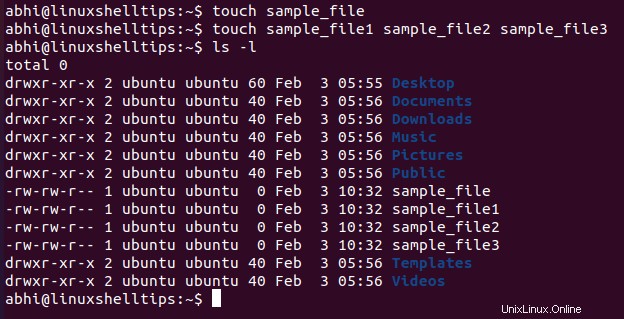
dotykový příkaz Pokud některý ze souborů již existuje, vyvolá chybu.
Můžete také vytvořit soubor v jiném adresáři zadáním úplné cesty k umístění adresáře.
$ touch ~/Downloads/sample_file1 sample_file5 ~/Documents/sample_file6

Vytvoření souboru pomocí editorů Vim a Nano
Vim je velmi oblíbený textový editor v distribucích Linuxu. Přestože nástroj příkazového řádku nano je k dispozici ve výchozím nastavení, uživatelé obecně preferují Vim .
Nainstalujte Vim v Debianu a jeho odvozené distribuce spuštěním:
$ sudo apt install vim
V RedHat a jeho odvozené distribuce, nainstalujte Vim s Yum :
$ sudo yum install vim
Vytvoření nového souboru je poměrně snadné pomocí textových editorů. Můžete vytvořit prázdný soubor vytvořením nového souboru pro zápis a uložit jej, aniž byste do souboru cokoliv zapisovali.
Následující syntaxe lze použít k vytvoření nového souboru pomocí Vim a Nano respektive:
$ vim new_filename $ nano new_filename
Jakmile se editory otevřou pomocí „new_filename ‘, uživatelé nyní mohou v případě potřeby zapisovat do souboru. Pokud je zápis do souboru dokončen nebo pokud má být soubor ponechán prázdný, uložte soubor následovně:
- V aplikaci Vim , stiskněte klávesu Escape klíč ‘, zadejte ‘:wq‘, a stiskněte Enter pro uložení souboru a ukončení.
- V Nano , jednoduše stiskněte Ctrl + O a stiskněte Enter pro uložení souboru. Stiskněte Ctrl + X k ukončení.
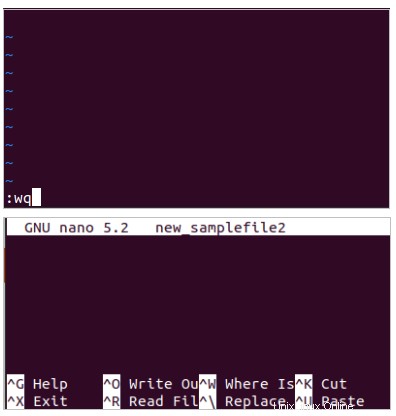
Vytvořit soubor pomocí operátoru přesměrování
operátor přesměrování je operátor používaný v příkazovém řádku Linuxu k zápisu výstupu do souboru nebo ke čtení vstupu ze souboru.
Používáme první z těchto dvou operátorů ('>') k vytvoření nového souboru s výstupem z příkazu. Chcete-li například napsat výstup příkazu ls do nového souboru spusťte:
$ ls > sample_newfile $ cat sample_newfile
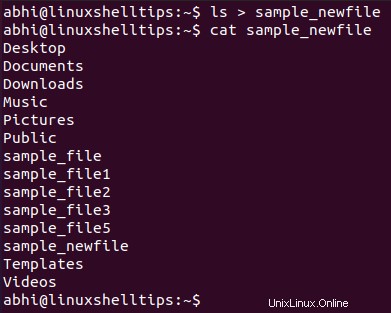
Chcete-li vytvořit prázdný soubor pomocí tohoto, jednoduchý příkaz echo a prázdný řetězec a přesměrujte jej.
$ echo '' > sample_newfile2

Vytvořit soubor pomocí Správce souborů
Nakonec uvidíme, jak vytvořit nový soubor z GUI . Otevřete Nautilus buď spuštěním příkazu „nautilus “, z levého doku nebo z Aplikací v závislosti na vaší distribuci Linuxu.
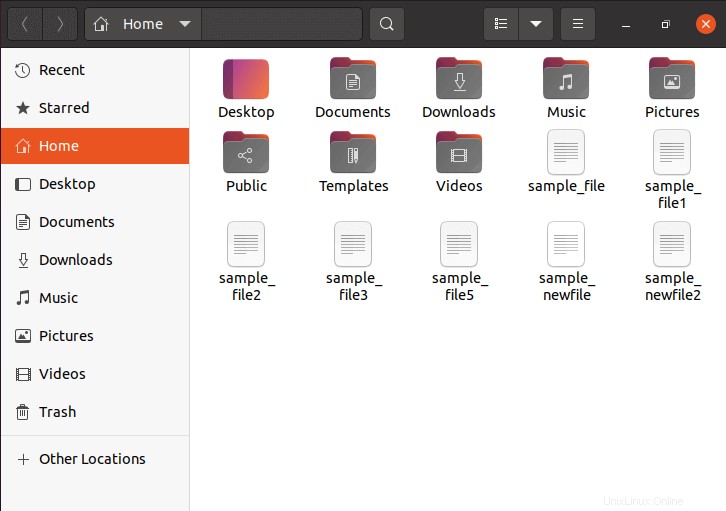
Přejděte do složky, ve které chcete vytvořit nový soubor. Vytvořte například nový soubor ve složce „Dokumenty '.
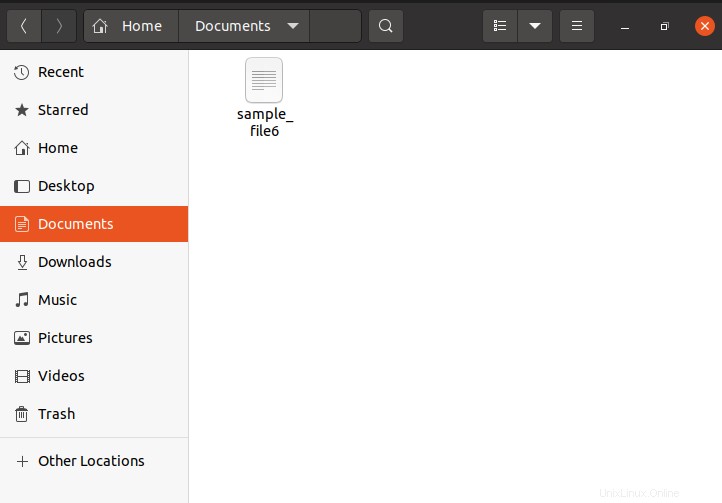
Klikněte pravým tlačítkem na prázdné místo v zobrazení složky a klikněte na ‘Nový dokument ' -> 'Prázdný dokument '.
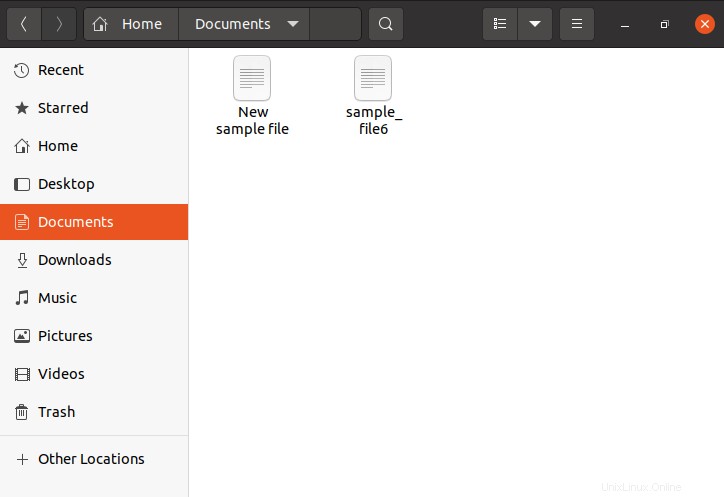
Poznámka :V novějších verzích Ubuntu , možnost „Nový dokument “ může chybět. Chcete-li to opravit, jednoduše spusťte následující:
$ touch ~/Templates/Empty\ Document
Klikněte pravým tlačítkem na nový soubor a klikněte na „Přejmenovat “ a zadejte nový název souboru.
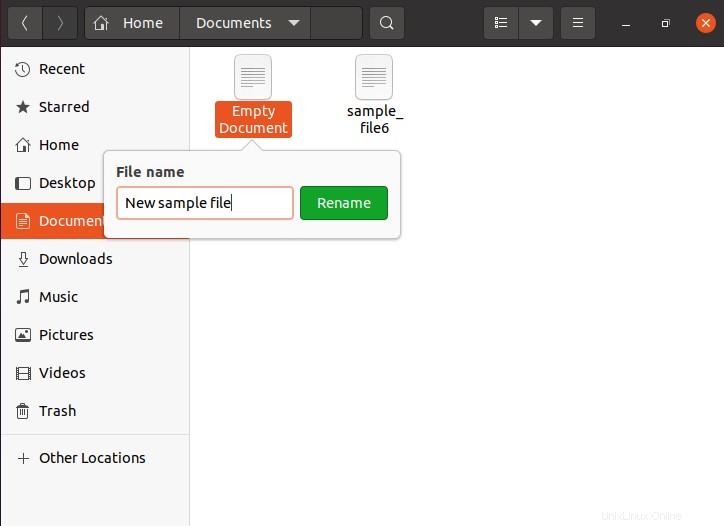
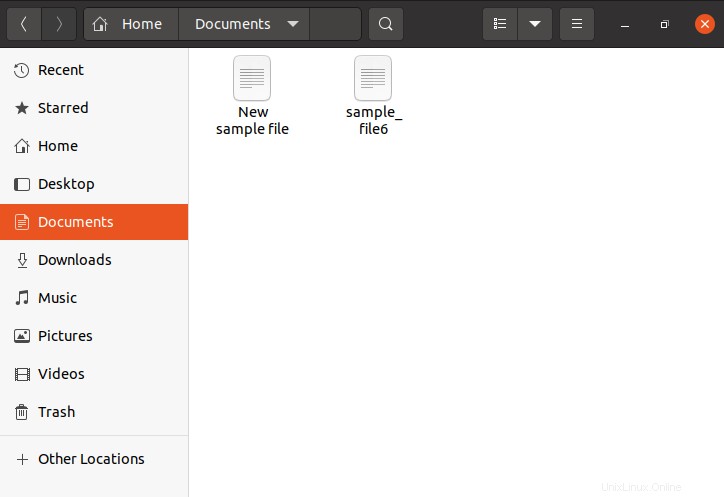 Související čtení :Zobrazení obsahu souboru v příkazovém řádku systému Linux
Související čtení :Zobrazení obsahu souboru v příkazovém řádku systému Linux Závěr
Dozvěděli jsme se o několika způsobech, jak vytvořit nový soubor v Linuxu. Existuje samozřejmě ještě více způsobů, jak vytvořit nový soubor, a každá jednotlivá aplikace má obvykle schopnost vytvořit nový soubor příslušného formátu. Např. Obrazové editory exportují soubory do obrazových formátů jako JPEG a PNG, zvukové editory do MP3, M4A atd.
Dejte nám vědět v komentářích níže, jak postupujete při vytváření nového souboru ve vašem systému Linux!